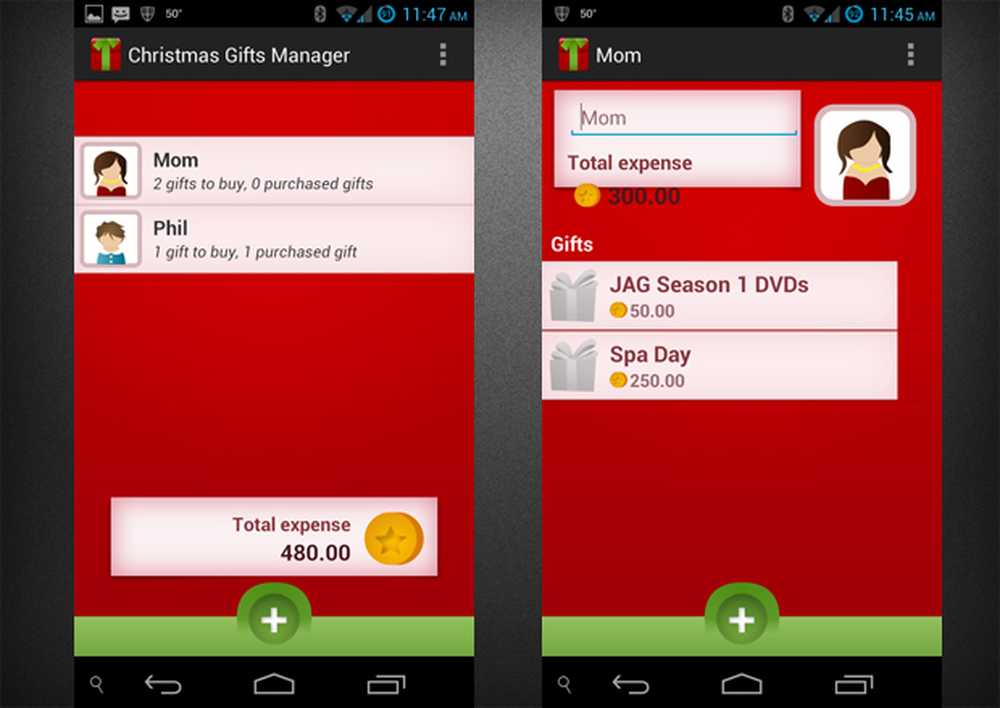Hoe u kunt voorkomen dat Amazon en Google-advertenties u over het web besluipen

Maar weet je wat het echt moeilijk maakt? Gepersonaliseerde advertenties.
Weet je hoe je je hele lunchpauze nutteloos kunt doorlezen voor een fotografieachtergrond of een pedaal dat je gitaar doet klinken als een geanimeerde Japanse popster? En dan, uit pure wilskracht, zeg je tegen jezelf: "Nee!" En sluit de browser, waarmee je de strijd wint tegen onnodige uitgaven op willekeurige uitdossingen.
Alles goed. Tot daar bent u, bladerend door een volledig onafhankelijke website en in de hoek ziet u een advertentie voor dat precieze ding dat u zojuist zelf had gezegd. Het volgt je van site naar site en proeft op je zwakte: "Hé maatje, nog steeds aan het denken om die Kreg Jig te kopen? Het is slechts $ 99. Het betaalt zichzelf vrijwel terug met alle projecten die je gaat doen. "
Ik geef toe, ik ben waarschijnlijk dommer en gevoeliger voor deze marketingstrategie dan de meesten. Ik blijf advertenties zien voor deze mooie, betaalbare Telecaster en er is altijd een deel van mij dat zegt: "Oké, ja, ik zal dit kopen!" Hoewel ik het al maanden geleden kocht.
Maar als je helemaal niets lijkt op mij, kun je jezelf helpen door de verleiding gedeeltelijk weg te nemen door gepersonaliseerde advertenties uit te schakelen van Google en Amazon. Het zal de verschillende marketingtrackers en cookies die er zijn niet volledig onderdrukken, maar het is een goed begin. Ik zal je laten zien hoe.
Hoe personalisatie van advertenties uit te schakelen van Google
Google-advertenties zijn met name handig om u producten te laten zien waarvan u waarschijnlijk dacht dat u ze op internet zou kopen. Het is niet altijd duidelijk dat het een Google-advertentie is, omdat deze wordt weergegeven met links naar een specifieke leverancier. Maar als u in de rechterbovenhoek van de advertentie kijkt, ziet u twee kleine pictogrammen.

De X sluit de advertentie en de driehoek brengt u naar een pagina met meer informatie over het advertentieplatform van Google. Blader wat verder rond die pagina en je vindt uiteindelijk de link naar je instellingen voor Advertentiepersonalisatie. Als u het niet kunt vinden, gaat u gewoon naar https://adssettings.google.com/ in uw browser.
Eenmaal daar, zet de instelling uit voor Advertenties personaliseren.

Google probeert je er uit te praten. Kiezen UITSCHAKELEN.

En dat is alles wat er is. Het kan een tijdje duren voordat deze is geactiveerd. Het wissen van de browsergeschiedenis en -cache kan hierbij helpen.
Schakel gepersonaliseerde advertenties van Amazon uit
Amazon heeft ook gepersonaliseerde advertenties. Om ze uit te schakelen, moet je een cookie in je browser installeren om je af te melden voor gepersonaliseerde Amazon-advertenties. Ga hiervoor naar https://www.amazon.com/adprefs

Selecteer vanaf hier Personaliseer geen advertenties van Amazon voor deze internetbrowser en klik op Verzenden. Houd er rekening mee dat deze instelling niet accountspecifiek is, zoals bij advertenties van Google. U moet deze stap herhalen als u een andere computer of webbrowser gebruikt.
Conclusie
Als u wilt dat uw advertenties wat minder op de neus liggen, zijn deze twee opties een goed begin. Dit is een goed compromis tussen het gebruik van een adblocker of browsen in de privémodus of de incognitomodus. Deze laatste opties zijn niet geheel effectief om gepersonaliseerde advertenties te stoppen, en de eerste opties kunnen soms problemen veroorzaken met sommige websites (en biedt geen ondersteuning voor aanbieders van gratis online inhoud!). Als u de gepersonaliseerde advertenties een beetje te opdringerig vindt, probeert u ze een tijdje uit te schakelen en kijkt u of u een verschil kunt zien.
Wat vindt u van gepersonaliseerde advertenties? Vertel me erover in de comments.
Uitgelichte afbeelding via iStockPhoto.com